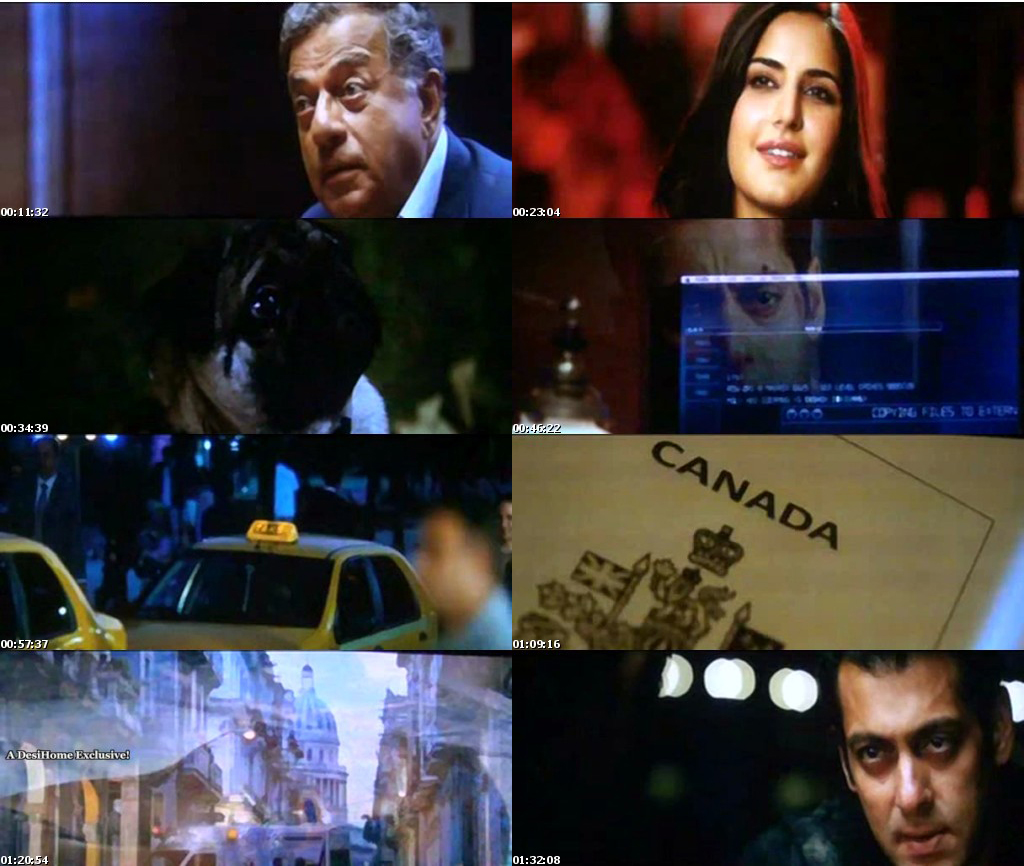শুরুতেই সকল প্রশংসা মহান প্রভুর নামে।
আচ্ছালামু আলাইকুম,
আশা করি মহান আল্লাহ্ তায়ালার অশেষ রহমতে আপনারা সকলেই
ভালো আছেন এবং আমি ও ভালো আছি আমার জন্য দোয়া করবেন।
এটি একটি অদৃশ্য সফটওয়্যার যাহা সকল
ব্যবহারকারীর কাজকর্মের রেকর্ড এবং এনক্রিপ্ট করা লগ ফাইলের মধ্যে সংরক্ষণ
করে রাখে এবং লগ ফাইল একটি টেক্সট বা ওয়েব পেজ হিসাবে সংরক্ষিত করে
রাখে।এই সফটওয়্যারটি খুঁজে বের করতে পারবে আপনার কম্পিউটারে আপনি সফরে/বা
ঘরের বাইরে থাকাকালীন কে কি করেছে বা দেখেছে বা কি ব্যাবহার করেছেন।
স্বয়ংক্রিয়ভাবে আপনাকে জানিয়ে
দেবে,ই-মেইলের মাধ্যমে বা আপনি নিজ থেকে দেখে নিতে পারবেন ডেইট বাই ডেইট
অনুযায়ী।এবং প্রত্যাকটি কাজের বা পেইজের আলাদা আলাদা স্কীন সর্ট ও দেখতে
পারবেন।
এই অদৃশ্য সফটওয়্যারটির বর্তমান বাজার মুল্য ৪৪.৯৫ ইউএস ডলার।
আর দ্বিতীয় বৈশিষ্ট হলঃ
ব্যাবহার কারির ফটো/ছবি ও দেখতে পারবেন (এই
সফটওয়্যারটি নিজ থেকেই ব্যাবহার কারির ছবি সেভ করে রাখবে ) এবং এতে আপনার
ওয়েভ ক্যামেরা কোন ফ্লাসিং বা কোন সাউন্ড দিবেনা বলতে পারেন এক কথায় মশা
মাছিও টের পাবেনা আপনার ফটো যে ক্যাপছার হবে বা নিবে) যদি আপনার কম্পিউটারে
সেই সিস্টেম থাকে আর কি তার মানে বেশি কিছু নয়। একটা ওয়েভ ক্যামেরা থাকতে
হবে।
তাই ওয়েভ ক্যামেরা যদি থাকে।তাহলে আপনার পিসিতে একদিনে যদি ৫জন লোক বসে
আপনি ওই ৫জনের কে কতক্ষন ইউজ করেছে এবং কি কি করেছে তার ছেহারা,তার লগিন টাইম
আউট টাইম একই ব্যাক্তি যদি একদিনে ১০বার লগিন করে আপনি ১০বার ই টের পেয়ে জাবেন
এই সফটওয়্যারটির মাধ্যমে।
ওয়েভ ক্যামেরা না থাকে তাহলে একটি জিনিস থেকে বঞ্ছিত হবেন সেটি হলো ফেইস/
ছবি দেখা তাই একজনের দোষ আরেকজনের গাড়ে ছাপাবেন না ভুলেও।
বিশেষ দ্রষ্টব্য ঃ এই সফটওয়্যারটি ব্যাবহার করে কারো কোন ক্ষতি করার চেষ্টা করবেন না
আমি আপনাদের সাথে শেয়ার করলাম ( আই মেন জাস্ট ফর ফান )
সফটওয়্যারটির নামঃ Ardamax Keylogger
ভার্সনঃ ৩.৮.৯.১
সাইজঃ ২.০১ মেগাবাইট
লাইসেন্স টাইপ এন্ড ভ্যাইলেডিটিঃ
আন রেজিস্টার ভার্সন মেয়াদকাল ঃ ১সপ্তাহ
রেজিস্টার ভার্সন মেয়াদকাল ঃ কোন লিমিট দেখিনি
এই অদৃশ্য সফটওয়্যারটি চালানো যাবে যে সব ইউন্ডোজে > ইউন্ডোজ ২০০০/০৩,এক্সপি,ভিস্তা,এবং ইউন্ডোজ ( ৭ )সেভেন।
ইন্সটল শেষে একবার রানিং করে নিলেই কাজ শেষ আপনাকে আর কিছু করতে
হবেনা তবে আপনি যখন বাসার বাইরে যাবেন। এই
সফটওয়্যার কে আপনার টাস্কবার থেকে হাইড করে দিয়ে যাবেন তার কারন হল ইউজার
কারি যদি পটু হয় আমাদের মতো মানে ছালাক আর কি তাহলে কান ধরে বের করে দিবে
কিছু বুজে উটার আগেই তাই খেয়াল করে সিস্টেম টাস্কবার থেকে হাইড করতে ভুল
করবেন না এবং ছাইলে সার্টডাউন ও করে দিতে পারেন টাস্কবার থেকে হাইড করলে
ভাববেন না যে সব বুজি গোল্লায় গেল।নাহ উনার কাজ উনি ঠিক ভাবেই করে জাচ্ছেন
সুতরাং নো ছিন্তা ডু ফুর্তি এর নামি হল অদৃশ্য সফটওয়্যার।
আপনি টাস্কবার থেকে হাইড করে পিসি সার্ট
ডাউন করার পরে পুনরায় পিসি স্টার্ট দিলে ও এটি হাইড অবস্তায় সক্রিয় থাকবে।
জতক্ষন পর্যন্ত না আপনি একে টাস্কবারে পুনরায় উজ্জীবিত না করছেন।
আশা করি আপনাদের কে বুজাতে পেরেছি এক এক কথা ২/২ বার ও বলেছি যাতে আপনাদের বুজতে কোন কষ্ট না হয়।তার পরে ও কারো যদি কোন অভিযোগ থাকে
আমাকে কমেন্ট করবেন আমি চেস্টা করবো আপনাকে সহযোগিতা করার জন্য।
এত বড় ব্লগ কখনো লিখিনী। তাই ভুল হলে আমি দুঃখিত
এবং আমাকে কমেন্ট করতে ভুলবেন না।
আমি এতক্ষন ধরে শুধুমাএ এর গুনাগুন নিয়েই
ব্যাস্ত ছিলাম এর ব্যাবহার বিধি সম্পর্কে কিছুই বলি নাই তাই সেটা তো আর
এখানে লিখা বা দেখানো সম্ভবপর নয়।তাই আমি আবার কষ্ট করে আপনাদের জন্য এর
ব্যাবহার বিধি নিয়ে একটা পিডিএফ ফাইল বানিয়ে দিলাম যাতে পাবেন A-2-Z এর
প্রত্যেকটি ফাংশান নিয়ে আমি
আলোচনা করেছি এবং ছিএ আকারে আপনাদের সামনে উপস্তাপন করে তুলে ধরলাম।
আল্লাহ্ আপনাদের সহায় হউক ফী আমানিল্লাহ।
অনেকেই ইদানিং বলছেন যে ডাউনলোড করতে সমস্যায় পড়েন তাই ২টি করে লিং যুক্ত করে দিলাম।একটায় সমস্যা দেখলে অন্য একটি ট্রাই করবেন।
অদৃশ্য সফটওয়্যারটি ডাউনলোড করতে নিছের লিংকে যান।
রেজিস্টার কীজেন এর জন্য নিছে ক্লীক করুন।









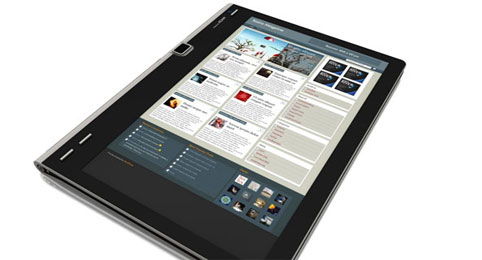












 Storyline:
Storyline: